En estos días, Apple ha puesto a disposición de ciertos usuarios la beta pública de MacOS 15 Sequoia. Básicamente, esto le permite al equipo de evaluación hacer unas pruebas del software antes de su lanzamiento. Pueden detectar errores y corregirlos antes de que sea tarde. Si estás registrado o vas a registrarte para poder probar esta actualización, te preguntarás cómo instalar la versión beta pública de MacOS Sequoia.
Y lo mejor de todo es que registrarte para obtener la versión beta de MacOS Sequia es bastante simple y basta con inscribir tu Mac en el Programa de software beta de Apple gratuito. Si no sabes cómo hacerlo, al final del artículo repasamos los pasos a seguir para que no te quedes sin conocer de primera mano las novedades de Apple.
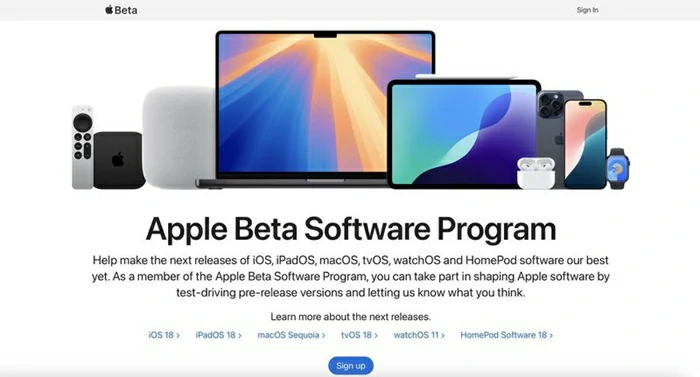
¿Debo instalar la versión beta pública de macOS Sequoia?
Antes de descargar la actualización, vale la pena aclarar que Apple recomienda no instalar la versión beta de MacOS Sequoia en tu Mac principal. Por lo que si tienes una Mac secundaria que no tiene datos importantes, debes usarla. Se trata de un software beta, lo que significa que a menudo aparecen errores y problemas afecten el dispositivo.
Considerando esa advertencia, aún puedes instalar la versión beta pública de MacOS Sequoia en tu Mac si quieres. Eso sí, primero tendrás que comprobar que tu modelo es compatible con la versión más reciente de MacOS.
¿Se ejecutará MacOS Sequoia en mi Mac?
Esto es fácil de comprobar, ya que MacOS 15 Sequoia funciona en los mismos Mac que el previo MacOS 14 exceptuando los MacBook Air 2018 y 2019. Es decir, es extensa la lista de modelos compatibles con Sequoia:
- MacBook Air (2020 y posteriores)
- MacBook Pro (2018 y posteriores)
- iMac (2019 y posteriores)
- Mac Mini (2018 y posteriores)
- iMac Pro (2017 y posteriores)
- Mac Pro (2019 y posteriores)
- Mac Studio (2022 y posteriores)
Recuerda que puedes comprobar el modelo de tu Mac haciendo click en Apple en la barra de menú y seleccionando «Acerca de este Mac». Y antes de ponerte manos a la obra, haz una copia de seguridad de tu Mac con Time Machine.
Puedes hacer y migrar una copia de seguridad con Time Machine y no te hace falta nada más para resguardar esos archivos que sean importantes antes de intervenir tu Mac. Por ejemplo, si vas a instalar una nueva versión del S.O.
¿Cómo descargar la versión beta pública de MacOS Sequoia?
- En tu Mac, abre Safari y navega a la web del Programa de software beta de Apple en este enlace
- Toca el botón Registrarme e ingresa tus credenciales de Apple ID, o inicia sesión si estás registrado
- Acepta los términos y condiciones del Programa de software beta de Apple
- Verás una pantalla principal como una guía. Haz click en MacOS
- Lee atentamente las instrucciones de Apple y toca «Comenzar»
Como decíamos antes, tienes que asegurarte de tener una copia de seguridad de tu versión actual de MacOS con Time Machine para que, en caso de que algo salga mal, puedas recuperar todos los elementos o directamente volver a la versión anterior de MacOS. Si todavía no tienes la copia de seguridad, interrumpe el proceso y encárgate de ello.
- Si corres Ventura 13.4 o posterior, ve a Configuración del sistema, General, Actualización de software
- Haz click en el botón «Actualizaciones beta», y selecciona la versión beta de MacOS a instalar
- Descarga la Utilidad de acceso a la versión beta de MacOS de Apple y ejecuta el instalador
- Sigue las instrucciones en pantalla hasta completar la instalación de Sequoia en tu Mac
Si en los días siguientes Apple libera alguna otra actualización beta, recibirás una notificación para poder instalarla.
¿Cuáles son sus características más sobresalientes?
La característica más destacable de MacOS Sequoia seguramente sea la duplicación de pantalla de iPhone, que te permite controlar tu iPhone desde tu Mac utilizando el teclado y el ratón. Puedes ver notificaciones y ejecutar apps propias de tu iPhone aún cuando el móvil esté lejos de tu alcance. Y se espera que se sumen otras funciones.
Por otro lado, se ha optimizado el diseño de mosaicos de ventanas para facilitar la gestión de varias ventanas. Asimismo, Safari proporciona resúmenes de las webs que visitas. Y Mensajes permite programar envíos.
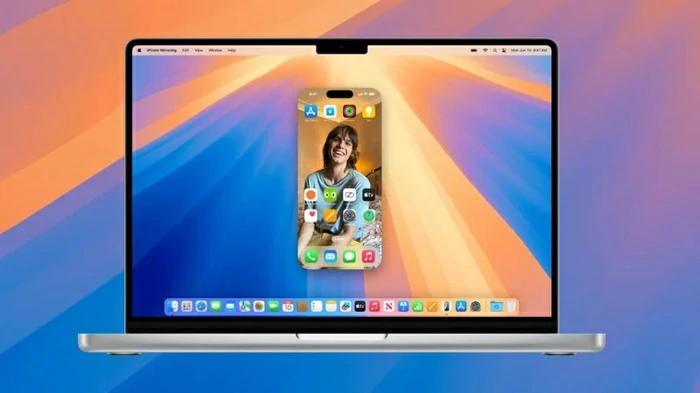
Contraseñas es una nueva aplicación que simplifica la gestión de tus credenciales de acceso para tu tranquilidad. Fotos, por su parte, tiene una interfaz rediseñada. Y la app Notas ahora incorpora transcripción y resumen de audio.
Por si eso fuera poco, Sequoia viene con todas las nuevas funciones de Apple Intelligence que llegan a iOS 18. Hablamos de las herramientas de escritura para corregir y pulir el texto en las diversas aplicaciones, Image Playground para crear imágenes únicas y Genmoji para crear emojis personalizados, entre otras.
De más está decir que Siri ha trabajado la Inteligencia Artificial para una mejor comprensión del lenguaje y comprender cuál es la relevancia contextual, incluso consultando con ChatGPT en situaciones «complejas».

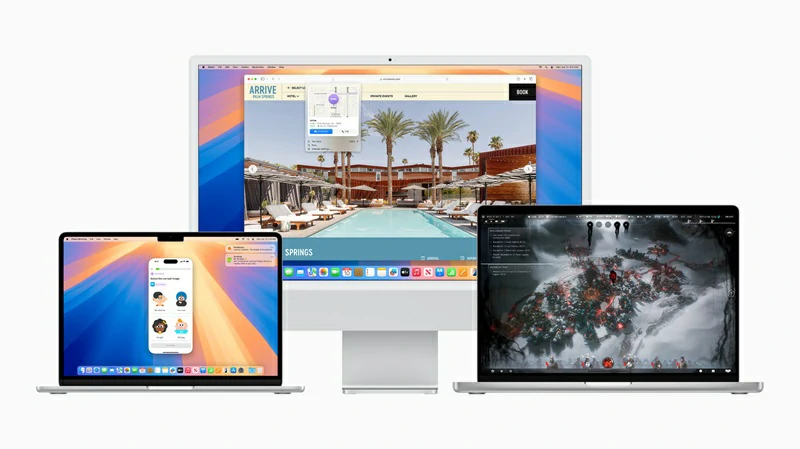
¿Tienes alguna pregunta o problema relacionado con el tema del artículo? Queremos ayudarte.
Deja un comentario con tu problema o pregunta. Leemos y respondemos todos los comentarios, aunque a veces podamos tardar un poco debido al volumen que recibimos. Además, si tu consulta inspira la escritura de un artículo, te notificaremos por email cuando lo publiquemos.
*Moderamos los comentarios para evitar spam.
¡Gracias por enriquecer nuestra comunidad con tu participación!